Създаване и управление на шаблони за Word 2019

Научете как да създавате и управлявате шаблони за Word 2019 с нашето ръководство. Оптимизирайте документите си с персонализирани стилове.
Можете да добавите страница или друг елемент към резултатите от търсенето с най-добрите залози на SharePoint. Най -добрият залог е уеб адрес, който съпоставяте с ключова дума за търсене. Когато някой търси по тази ключова дума, най-добрият ви залог се появява в резултатите от търсенето. Тоест, ако приемем, че страницата ви с резултати от търсене има уеб частта за търсене на най-добрите залози.
Добавянето на най-добри залози е процес от две части. Първо, трябва да създадете ключовата дума, по която очаквате някой да търси. След това свързвате най-добрия залог с ключовата дума.
Например, да речем, че искате да се уверите, че уеб адресът на портала за човешки ресурси се появява като най-добрия залог всеки път, когато някой търси по фразата човешки ресурси. Трябва да създадете ключовата дума за човешки ресурси и след това да добавите най-добрия залог за портала.
За да добавите ключовата дума:
Щракнете върху връзката Ключови думи за търсене на страницата Настройки на сайта на вашата колекция от сайтове.
Появява се страницата Управление на ключови думи.
Щракнете върху връзката Добавяне на ключова дума.
В текстовото поле Ключова дума фраза въведете вашата ключова дума за търсене.
В текстовото поле Синоними въведете всички синоними, които се отнасят за вашата ключова дума.
Например, можете да въведете HR за ключовата дума човешки ресурси.
Щракнете върху връзката Добавяне на най-добър залог.
В диалоговия прозорец Добавяне на най-добър залог въведете URL адреса, заглавието и описанието за най-добрия си залог в текстовите полета съответно URL, Заглавие и Описание и щракнете върху OK.
Повторете стъпки 5 и 6, за да добавите до три най-добри залога за една ключова дума.
В секцията Дефиниция на ключова дума въведете описание за ключовата дума.
(По избор) Въведете името на контакт и датите на начало, край и преглед на публикуване в секцията „Определяне на ключова дума“.
В контакт е лицето, отговорно за управлението на ключовата дума и като се уверите, най-добрите си залози са точни.
Щракнете върху OK.
Когато потребител изпълни заявка за търсене за ключовата дума, определението на ключовата дума и най-добрият залог се появяват в уеб частта за търсене на най-добри залози на страницата с резултати от търсенето.
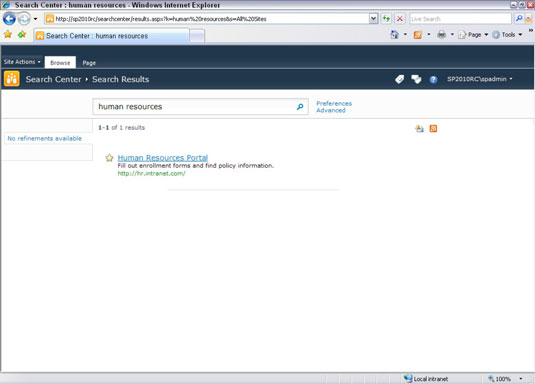
Научете как да създавате и управлявате шаблони за Word 2019 с нашето ръководство. Оптимизирайте документите си с персонализирани стилове.
Научете как да настроите отстъп на абзаци в Word 2016, за да подобрите визуалната комуникация на вашите документи.
Как да блокирам Microsoft Word да отваря файлове в режим само за четене в Windows Microsoft Word отваря файлове в режим само за четене, което прави невъзможно редактирането им? Не се притеснявайте, методите са по-долу
Как да коригирате грешки при отпечатването на неправилни документи на Microsoft Word Грешките при отпечатването на документи на Word с променени шрифтове, разхвърляни абзаци, липсващ текст или изгубено съдържание са доста чести. Въпреки това недейте
Ако сте използвали писалката или маркера, за да рисувате върху слайдовете на PowerPoint по време на презентация, можете да запазите чертежите за следващата презентация или да ги изтриете, така че следващия път, когато го покажете, да започнете с чисти слайдове на PowerPoint. Следвайте тези инструкции, за да изтриете чертежи с писалка и маркери: Изтриване на линии една в […]
Библиотеката със стилове съдържа CSS файлове, файлове с разширяем език на стиловия език (XSL) и изображения, използвани от предварително дефинирани главни страници, оформления на страници и контроли в SharePoint 2010. За да намерите CSS файлове в библиотеката със стилове на сайт за публикуване: Изберете Действия на сайта→Преглед Цялото съдържание на сайта. Появява се съдържанието на сайта. Библиотеката Style се намира в […]
Не затрупвайте аудиторията си с огромни числа. В Microsoft Excel можете да подобрите четливостта на вашите табла за управление и отчети, като форматирате числата си така, че да се показват в хиляди или милиони.
Научете как да използвате инструменти за социални мрежи на SharePoint, които позволяват на индивиди и групи да общуват, да си сътрудничат, споделят и да се свързват.
Юлианските дати често се използват в производствени среди като времеви печат и бърза справка за партиден номер. Този тип кодиране на дата позволява на търговците на дребно, потребителите и обслужващите агенти да идентифицират кога е произведен продуктът и по този начин възрастта на продукта. Юлианските дати се използват и в програмирането, военните и астрономията. Различно […]
Можете да създадете уеб приложение в Access 2016. И така, какво всъщност е уеб приложение? Е, уеб означава, че е онлайн, а приложението е просто съкращение от „приложение“. Персонализирано уеб приложение е онлайн приложение за база данни, достъпно от облака с помощта на браузър. Вие създавате и поддържате уеб приложението в настолната версия […]








